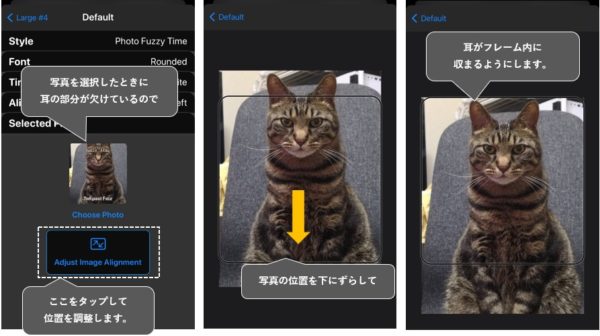【iOS 14】ウィジェットアプリ「WidgetSmith」のメジャーアップデート(v.1.1)の新機能★★
2024/03/09
iPhoneデバイスのホーム画面をカスタマイズできる最も人気の高いウィジェットアプリ「WidgetSmith」がメジャーアップデートしました。
どのような新機能が追加されたか見ていきたいと思います。
※「WidgetSmith」の基本的な使い方はこちらをご覧ください。
1.単色の壁紙
メイン画面の【EXTRAS】に「Generate Wallpapers」が追加されています。ここをタップすると壁紙の選択ができるようになります。
ウィジェットの背景色と同じ単色壁紙を選択すると、ウィジェットの背景があたかも透明になったかのようになります。
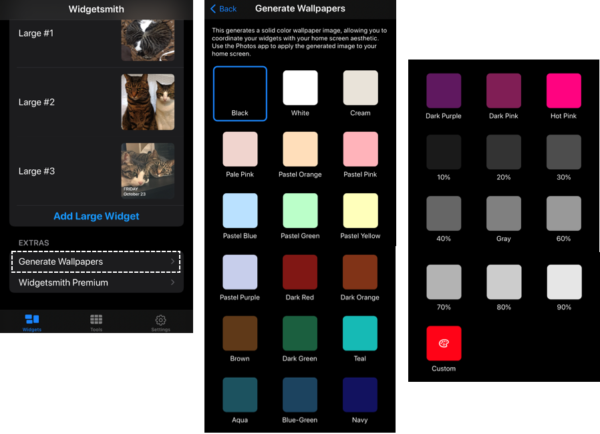
実際に壁紙に設定する手順は
①メイン画面で、「Generate Wallpapers」をタップします。
②【Generate Wallpapers】画面になるので、壁紙にしたい単色を選択して、
③「Export as Wallpaper」をタップします。
④「OK」をタップすると、画像が「写真」アプリに保存されます。
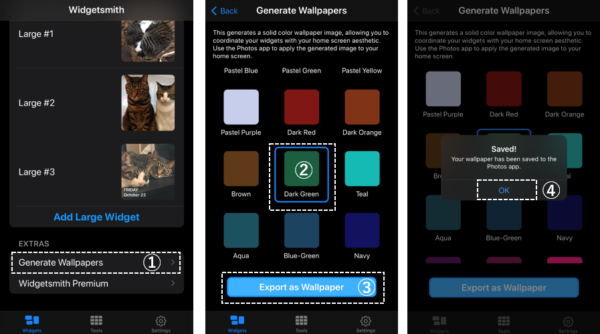
次に、画像を壁紙に設定します。
⑤【設定】画面で、【壁紙】をタップします。
⑥【壁紙】画面で、「壁紙を選択」をタップします。
⑦⑧「写真」アプリが開くので、先ほど選択した単色の画像をタップします。
⑨「設定」をタップします。
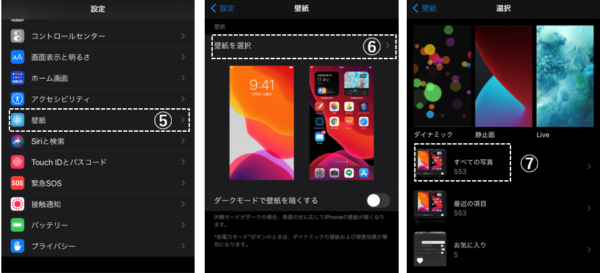
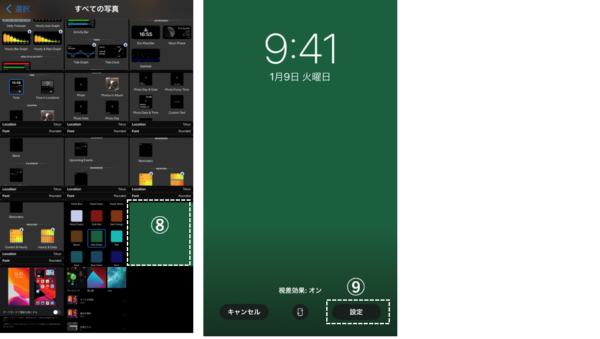
2.カレンダーの週初めのカスタマイズ
①メイン画面で、「Settings」タブをタップして
②【Settings】画面で、【Calendar Settings】をタップします。
③【Calendar Settings】画面で、週初めの曜日を選択します。
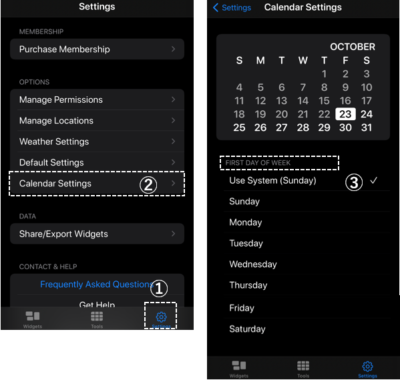
3.アナログ時計の針(Hand)のカスタマイズ
アナログ時計の針(長針・短針)がカスタマイズできます。
①「Style」で、Timeカテゴリの「Clock」をタップして
②「Hand Type」をタップします。
③「Hand Type」オプションからお好みのものを選択します。
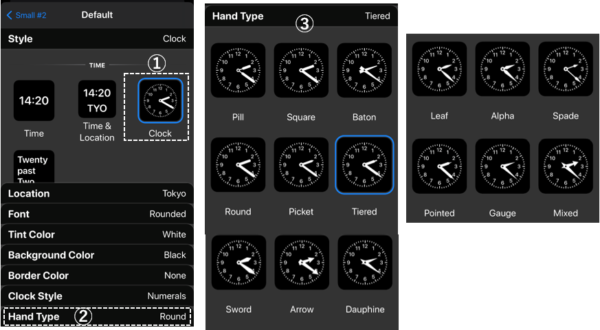
4.写真の位置調整が可能
写真を選択したときに、ウィジェット内に表示する部分の位置調整ができるようになっています。